苹果手机作为目前市场上最受欢迎的智能手机之一,其自带的相机功能备受用户青睐,其中自拍美颜功能更是让用户在拍摄自拍照时能够轻松获得美丽的效果。很多用户可能不清楚如何设置苹果手机的自拍美颜功能,或者如何打开相机的美颜模式。在这篇文章中我们将为大家详细介绍苹果手机自拍美颜功能的设置方法,帮助用户拍摄更加迷人的自拍照片。
苹果手机相机美颜模式打开
方法如下:
1.打开手机,点击【相机】;
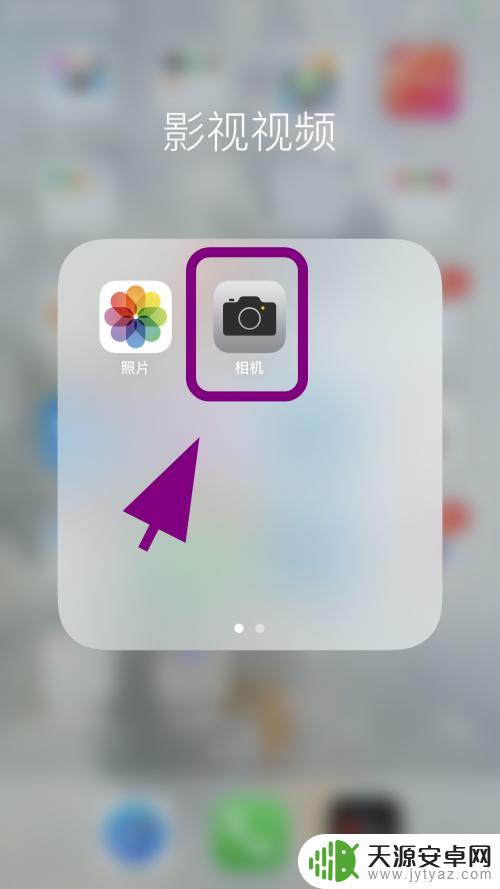
2.进入相机,点击右上角的【滤镜】功能按键;
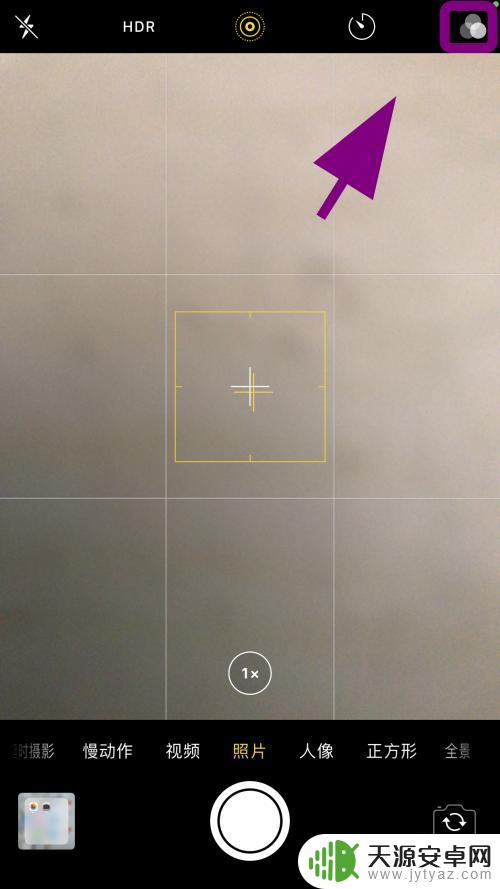
3.进入滤镜功能菜单,滑动菜单。找到一个适合自己的美颜滤镜,点击【此滤镜】,例如【鲜暖色】滤镜;
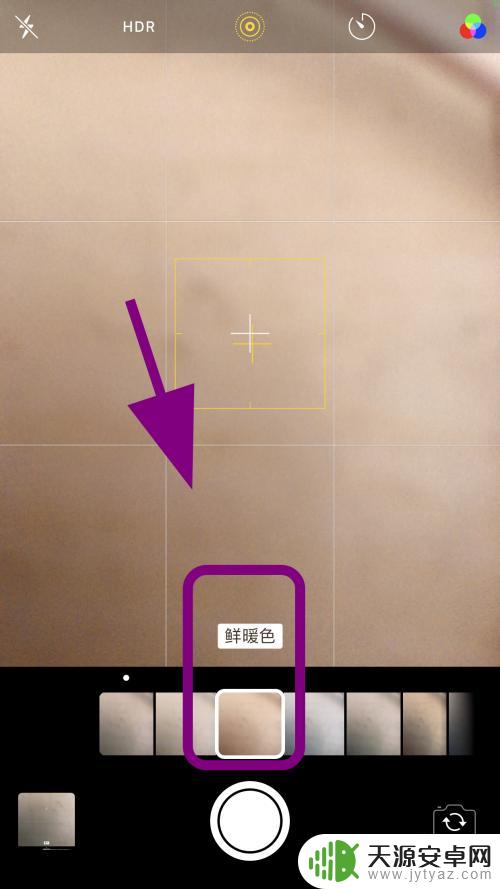
4.设置好美颜滤镜后,轻点相机【屏幕】,退出美颜滤镜编辑模式;
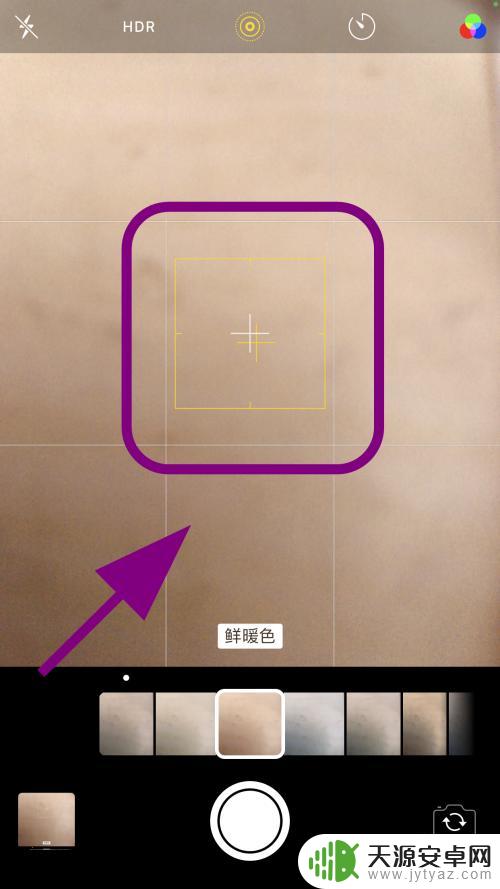
5.之后点击底部的【拍照】按键进行拍照,获得美颜后的照片,美颜功能成功打开;
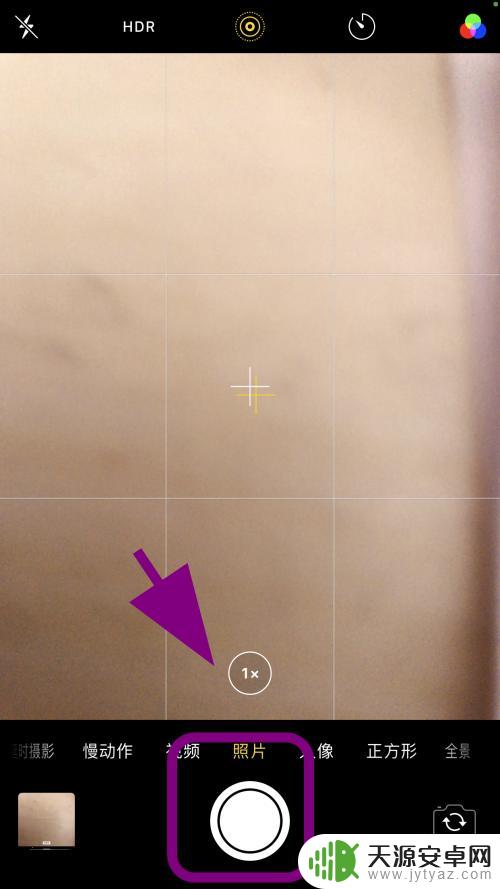
6.以上就是【苹果手机自拍美颜怎么设置】的步骤,感谢阅读。
以上就是苹果手机自拍美颜设置的全部内容,如果遇到这种情况,你可以按照以上步骤来解决,非常简单快速。









